历史版本3 :自定义看板介绍 返回文档
编辑时间:
内容长度:图片数:目录数:
修改原因:
1.概述编辑
自定义看板内容,用于满足更多场景下的看板统计需求,从多个维度进行统计,如统计单个成员的需求参与情况。
2.操作步骤编辑
2.1启用自定义看板
初次使用自定义看板,需要进行启用,并同意授权。
2.2看板权限
看板权限分为编辑权限和查看权限,可在「设置」-「企业权限」中由超级管理员和企业管理员按照部门/角色进行权限分配。仅有查看看板权限的用户界面
截图
拥有编辑看板权限的用户界面
截图
2.3看板编辑
注:仅有查看看板权限的成员,无法进行看板编辑和挂出。
点击页面上方「看板编辑」即可进行操作,如下图所示
一张截图界面介绍:数据源、分析表、中间编辑记录、右侧模板中心
编辑的具体步骤可参照下图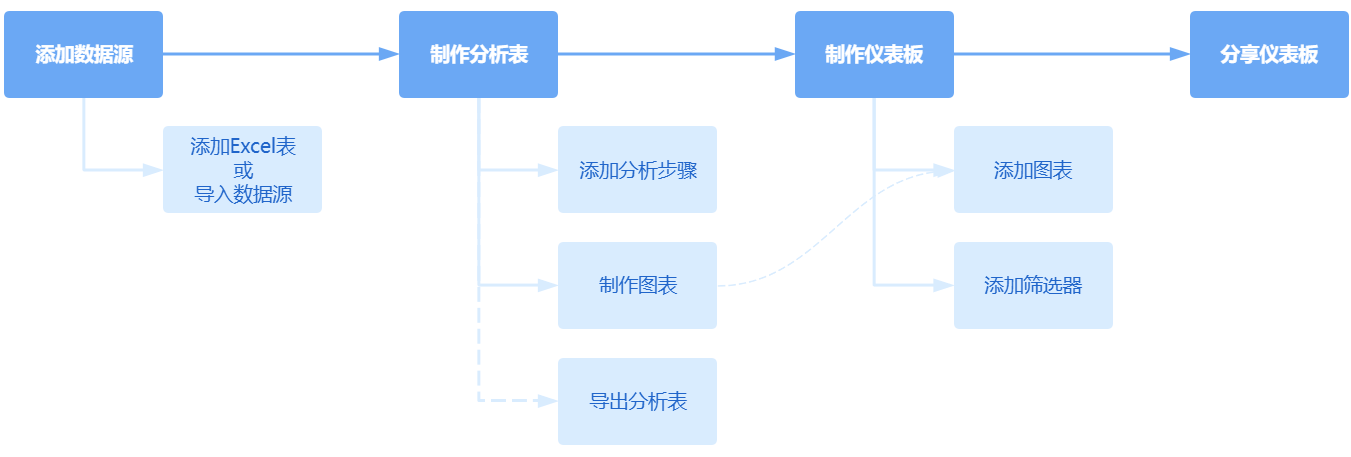
1)新增项目
可编辑名称
2)上传数据
点击项目名称,添加数据源
方法一:数知鸟中的数据
可以看到
方法二:导入表格
3)分析数据
点击创建分析表,选择需要分析的字段,并对字段进行相应分析,如想针对不同SKU汇总销量情况,就可以使用分类汇总功能,点击分类汇总,直接拖动SKU字段至「分类」。
截图
也可新增字段,点击「+」加号,添加数据处理的方式。
截图
添加分析步骤都会在左侧展示,点击「保存」可以保存分析表的分析结果。
4)制作图表
在完成数据处理之后,切换到「图表」Tab页,选择图表的类型,再将字段拖入到中间的维度和指标内,完成制作后点击「保存」。
维度:文本和时间字段类型
指标:数值类型
5)制作看板
需要在分析表先保存好图表,自定义看板的右侧才会有图表可供添加。直接点击拖拽,即可拖入自定义看板中。
截图
2.4看板挂出
完成自定义看板制作后,可以点击看板挂出,以方便企业内全部成员共同查看分析。
注:仅企业管理员可以对看板挂出进行操作.
1)点击「挂出看板」
2)填写链接,并修改看板名称
3)点击确定,即可在左侧列表页出现对应看板,企业内所有成员均可查看
4)取消挂出

